文章详情页
win10系统右键菜单没有发送到桌面选项的解决方法
浏览:53日期:2023-03-26 09:20:45
在很多用户操作win10系统的电脑时都会遇到一些问题,对系统相关设置不熟悉的用户在遇到这些问题的时候就不知道要如何解决。就比如在使用win10系统的右键菜单选项时,会遇到发送选项中没有发送到桌面快捷方式的选项,这样的话就不可以快速创建文件的桌面快捷方式了,想必有很多用户都遇到过这个问题,但是不知道要如何操作解决,那么在接下来的教程中小编就跟大家分享一下具体的操作方法吧,感兴趣的朋友不妨一起来看看这篇方法教程,希望这篇教程能帮助到大家。
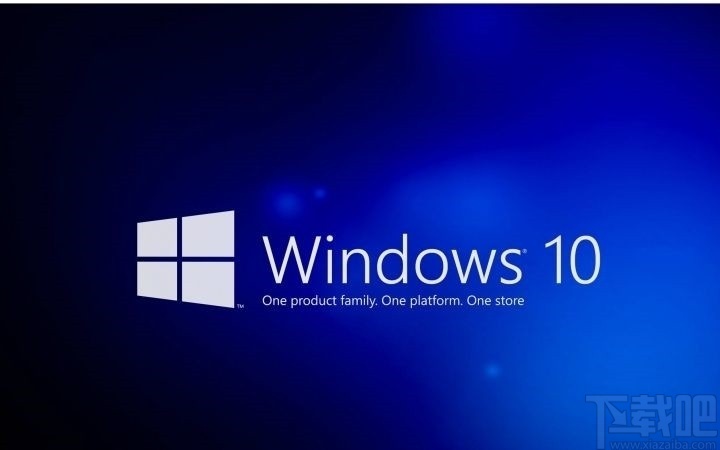
1.在使用win10系统的时候有的用户在右键菜单中的发送功能里面,没有找到可以发送到桌面的选项,如下图中所示,这样的话就不利于后续的操作。

2.遇到这个问题时我们先按下快捷键win+R打开系统运行窗口,在其中输入命令shell:sendto这个命令,然后点击确定按钮。
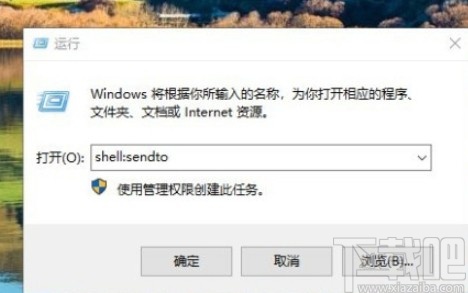
3.点击确定按钮之后会打开sendto这个文件夹,然后我们在文件夹界面右键点击空白位置,在出现的选项中选择新建一个文本文档。
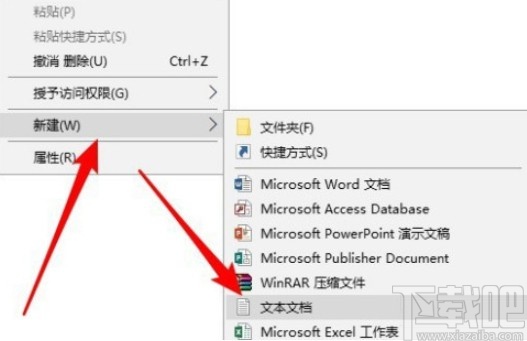
4.点击新建文本文档之后,将这个文档的名称修改为“桌面快捷方式.desklink”这个名称,如下图中所示。
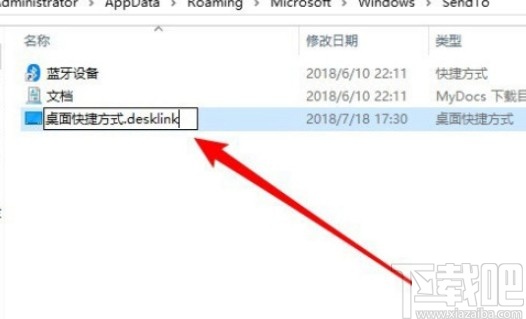
5.成功保存操作之后我们再次点击右键菜单就可以在其中看到发送到选项中有桌面快捷方式这个选项了,如下图中所示,这样就恢复正常了。
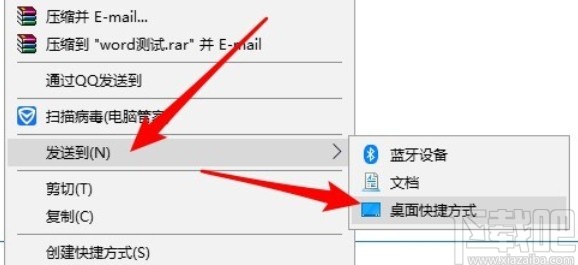
以上就是小编今天跟大家分享的在win10系统中解决右键菜单没有发送到桌面这个选项的操作方法了,有需要的朋友赶紧试一试这个方法吧,希望这篇教程能帮到大家。
相关文章:
排行榜

 网公网安备
网公网安备